联想YOGA 910如何重装系统win10教程图解
- 分类:Win10 教程 回答于: 2023年03月18日 12:40:46
工具/原料:
系统版本:windows10系统
品牌型号:联想YOGA 910
软件版本:小白三步装机版1.0&小白一键重装系统2320
联想YOGA 910笔记本电脑怎么样:
联想YOGA 910是一款高端轻薄的超极本,采用了360度翻转的设计,可以变换为平板、帐篷、展示等模式。它搭载了第七代酷睿i7处理器,12GB内存和512GB固态硬盘,性能强劲。它还配备了13.9英寸的4K触控屏幕,显示效果细腻。它的电池容量为78Whr,续航时间可以达到15.5小时。它的外观设计时尚大气,有银色和金色两种颜色可选。
联想YOGA 910的优点:
- 轻薄便携,多模式切换;
- 性能出色,散热良好;
- 屏幕清晰,触控灵敏;
- 续航持久,充电快速;
- 外观精致,材质高档;
联想YOGA 910的缺点:
- 键盘布局不合理,右Shift键太小;
- 摄像头位置不佳,在屏幕下方;
- 接口较少,只有两个Type-C接口和一个耳机接口;
- 价格较高,目前报价在8400元左右;
综上所述,联想YOGA 910是一款适合高端商务用户和对轻薄性能有要求的用户的笔记本电脑。如果您不介意它的价格和一些小缺陷,那么它是一个不错的选择。当然,如果你已经是联想YOGA 910的用户,在使用中遇到了系统问题,那么你就可以查看下面常用的
联想YOGA 910重装系统的方法步骤!
联想YOGA 910笔记本电脑重装系统步骤:
方法一:在线一键重装系统win10
如果联想YOGA 910电脑系统还能正常进入的情况下,使用在线一键重装系统的方法是最简单的,这里给大家介绍的是使用小白三步装机版工具的在线安装功能。具体步骤如下:
1、下载工具后打开并选择系统
在联想YOGA 910电脑上下载后直接打开小白三步装机版工具,选择需要的win10系统,点击立即重装。(官方下载入口:小白系统官网)
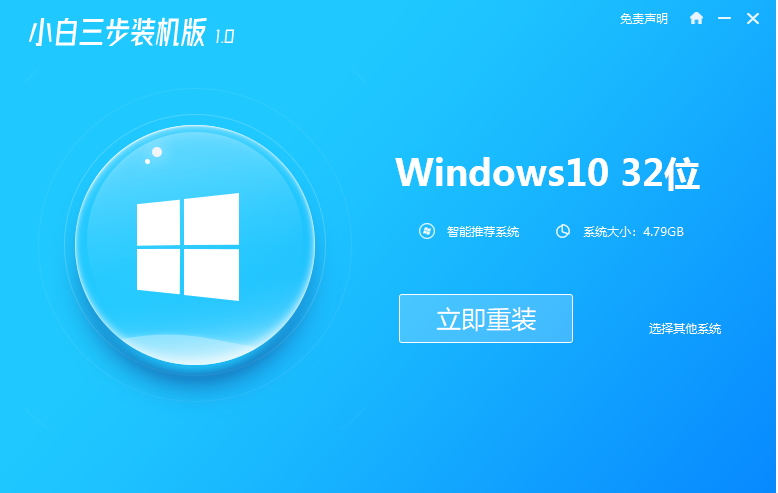
2、软件自动下载镜像
等待软件自动下载系统镜像并部署环境,完成的时候,自动会重启电脑。
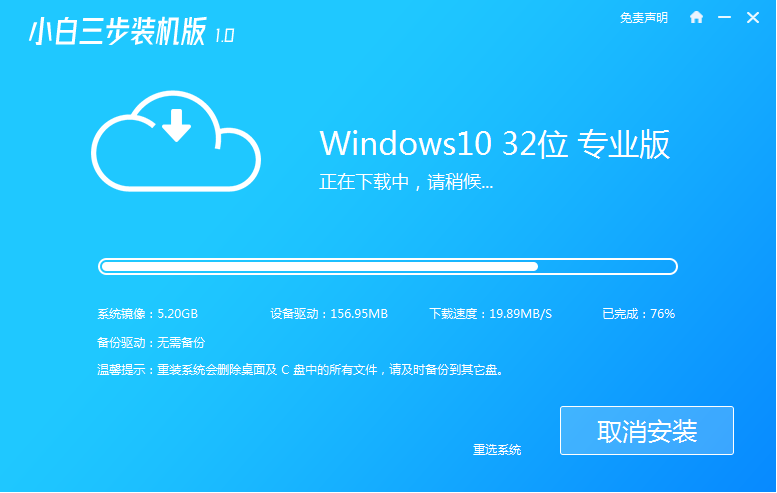
3、进入windows pe系统
来到开机选项界面,如图示,选择第二项进入xiaobai-pe系统。
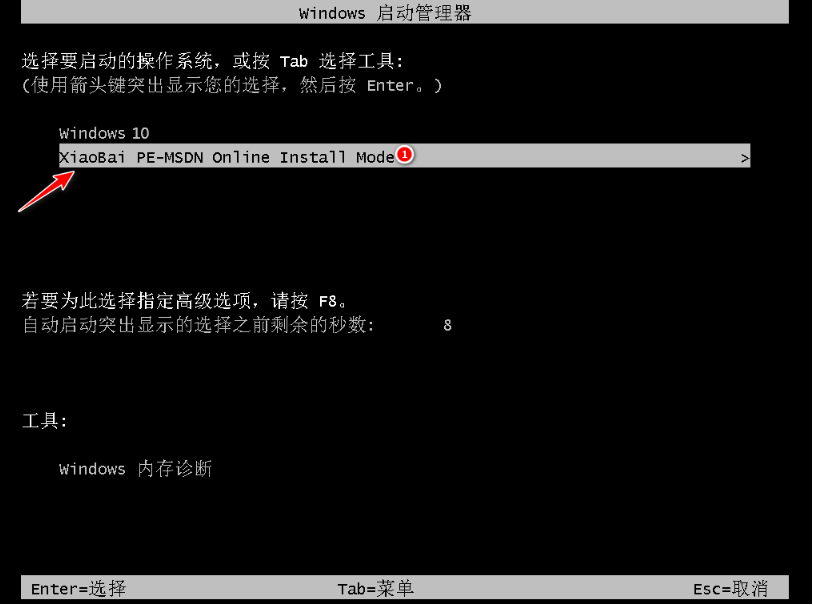
4、pe内安装windows系统
在pe系统内,小白装机工具会自动安装win10系统,完成后会自动重启计算机。
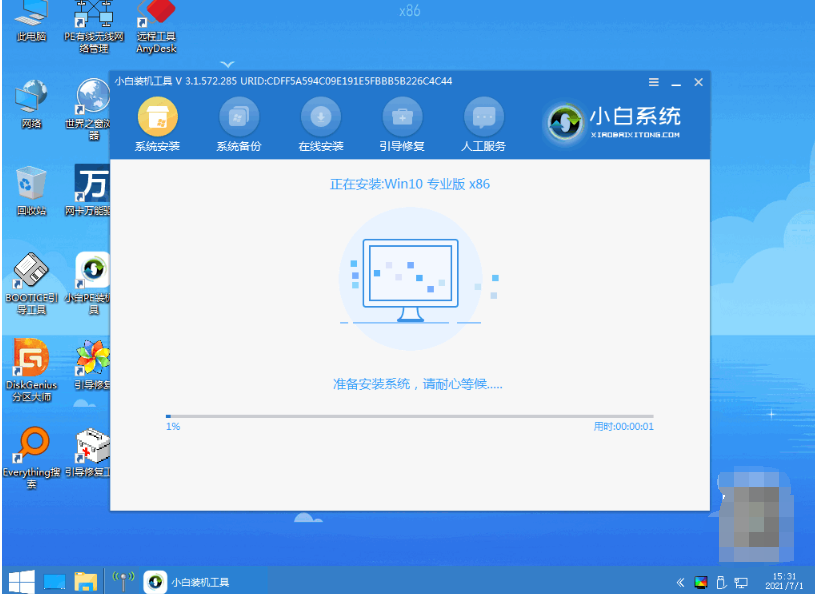
5、安装成功进入新系统
在重启的过程中,可能会出现重启多次的情况,进入新的win10系统桌面即安装成功。
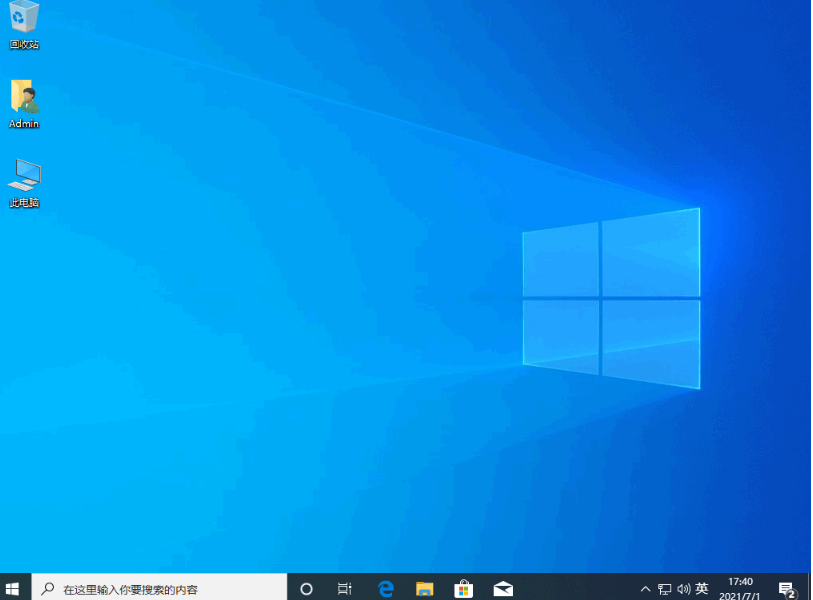
方法二:借助小白工具制作u盘重装系统
如果联想YOGA 910电脑系统已经出现蓝屏,黑屏,无法开机等情况时,那就可以使用u盘重装系统解决。这里给大家介绍的就是小白一键重装系统工具的u盘重装功能,具体步骤如下:
1、下载安装打开工具并插入u盘
找到能联网的电脑下载安装小白一键重装系统工具并打开,插入1个8g以上的空白u盘进电脑,选择制作系统模式进入。(官方下载入口:小白系统官网)
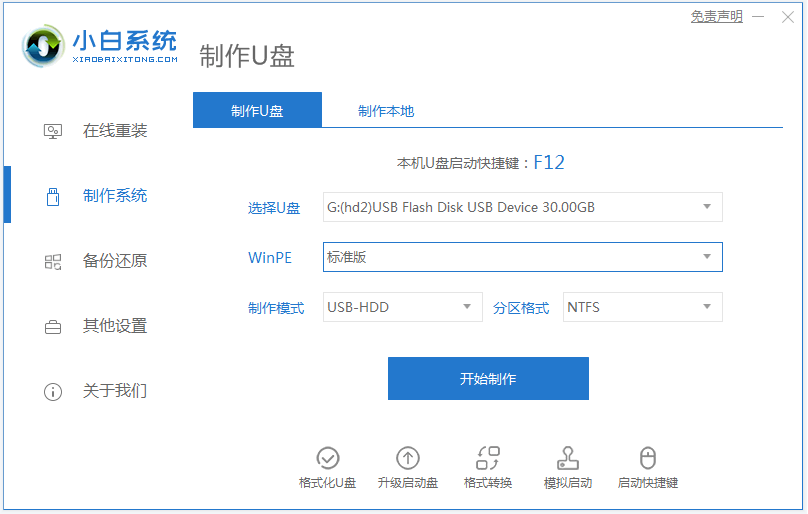
2、制作u盘启动盘
选择需要的win10系统,点击开始制作u盘启动盘。
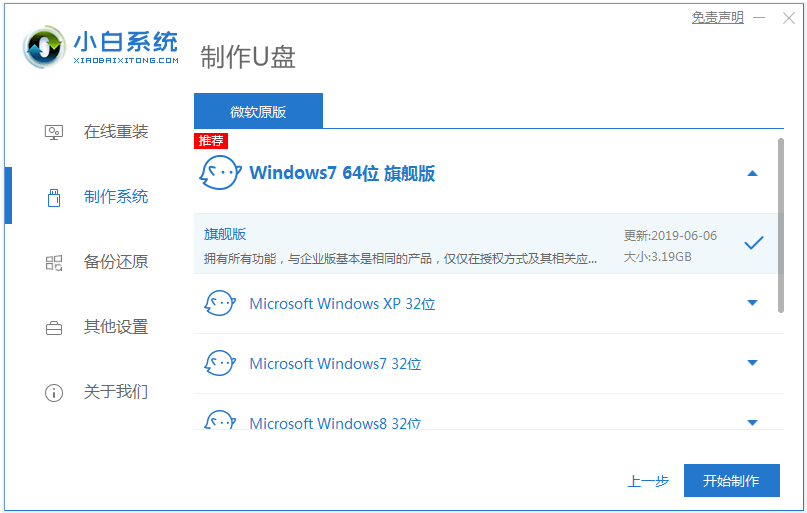
3、查看电脑开机启动键
u盘启动盘制作完成后,点击快捷键大全,预览需要安装的联想小新air13电脑主板的启动热键是什么,再拔除u盘退出。
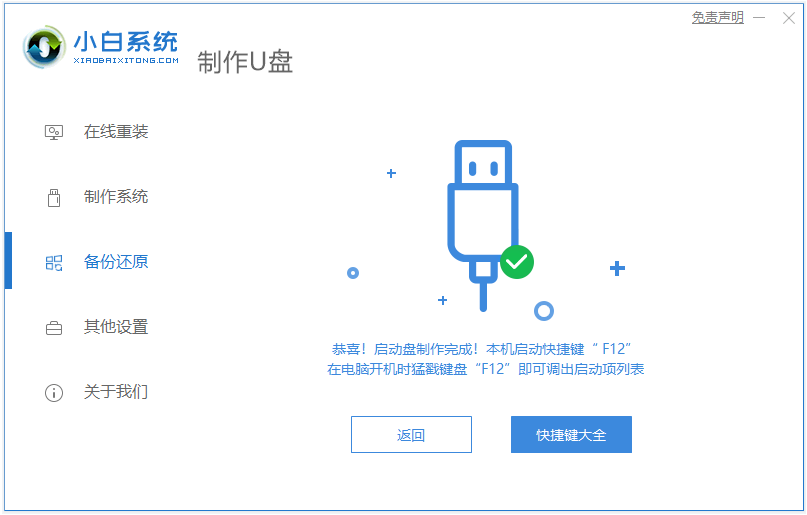
4、进入u盘启动pe系统
插入u盘启动盘进需要安装的联想YOGA电脑中,电脑重启并不断按启动热键f12进启动界面,选择u盘启动项进入到第一项pe系统。
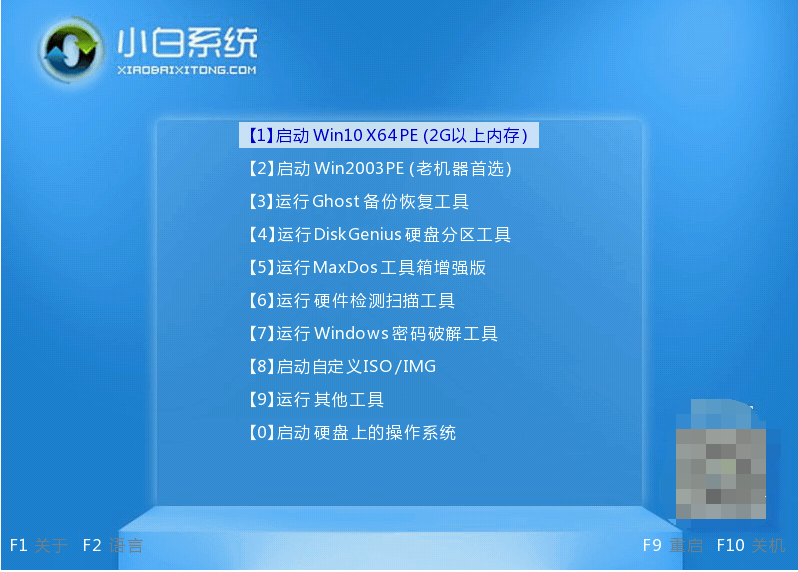
5、pe内重装windows系统
来到pe系统桌面,打开小白装机工具,选择需要的win10系统点击安装到c盘。
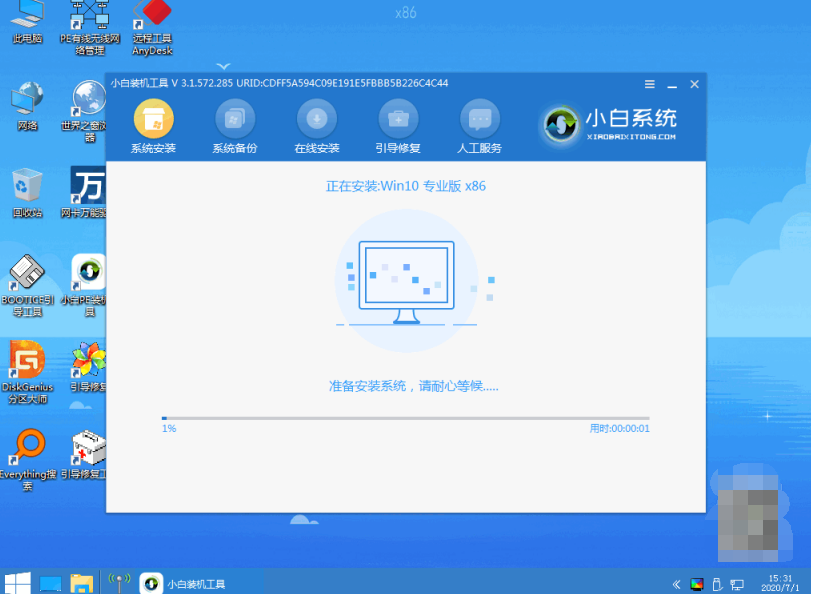
6、重启电脑
当提示安装完成后,需要先拔掉u盘,然后再重启电脑。
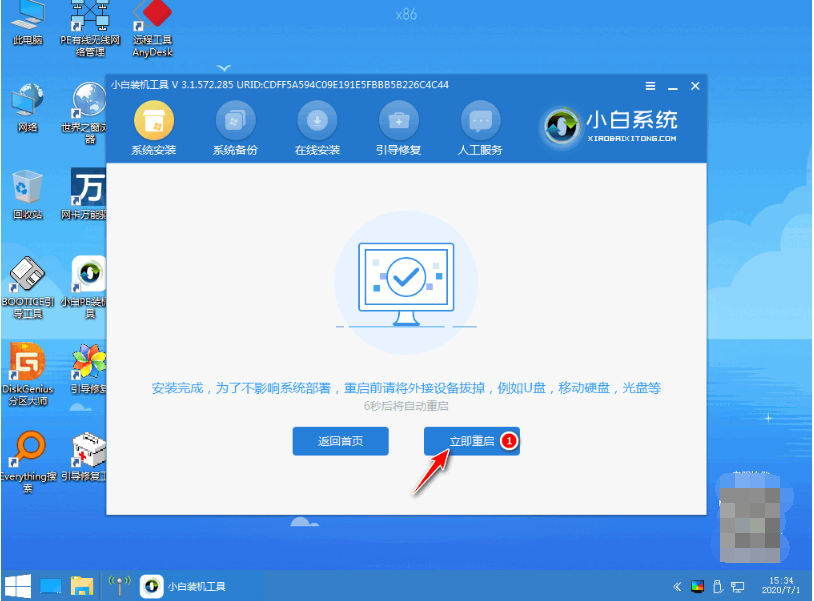
7、进入新系统
期间可能会重启电脑多次,等待进入到新系统桌面即安装成功。
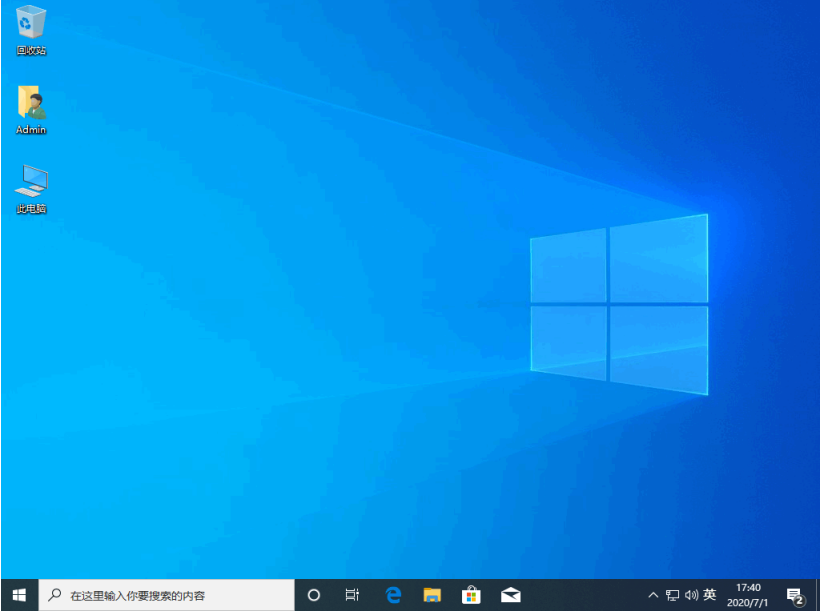
拓展资料:如何备份电脑系统上的重要资料
一般在重装系统之前,我们都需要对原系统上的重要资料进行备份,避免丢失。不过很多人不清楚如何备份电脑系统的重要数据资料。其实备份电脑上的重要数据是指将电脑上的文件、系统、磁盘或分区等数据复制到另一个位置,以防止数据丢失或损坏。常用的方法有以下几种:
- 使用OneDrive备份文档、图片和桌面文件夹。OneDrive是微软提供的云存储服务,可以将电脑上的文件夹自动同步到云端,实现数据备份和跨设备访问。方法步骤:在Windows通知区域中选择白色或蓝色云图标,然后选择 > 设置 ,然后 备份>管理备份 ,在“ 备起文件夹 ”对话框中,确保已选择要备编的文件夹,然后选择“ 开始备份 ”。
- 使用移动设备备份数据。移动设备如U盘、移动硬盘等可以将电脑上的数据拷贝到外部存储介质上,实现数据备份和携带。方法步骤:用U盘或移动硬盘与电脑连接起来,在电脑上找到这个设备后再去本地找到要备份的文件和文件夹,把它们发送到设备上即可。
- 使用专业软件备份数据。比如小白一键重装系统软件的备份功能,提前备份系统数据;如果数据不慎丢失,忘记备份的情况下,我们还可以借助专业的“小白数据恢复软件”找回。
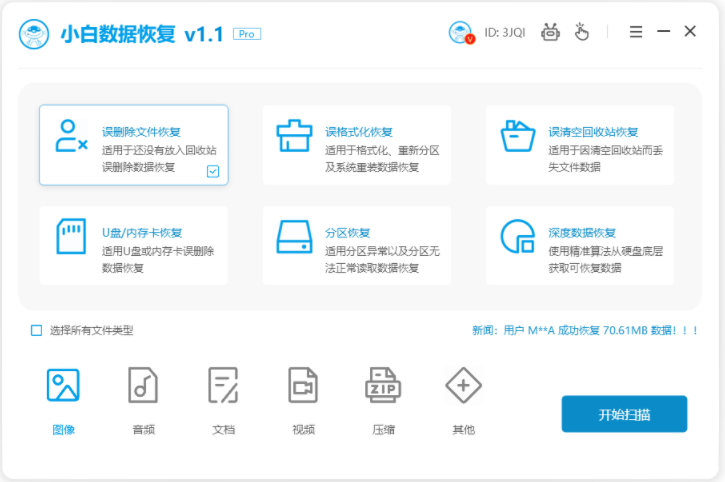
总结:
以上便是联想YOGA 910重装系统win10教程步骤,这里给大家介绍了常用的两种方法,一个是简单的在线一键重装系统,另一个则是使用工具制作u盘启动盘重装系统。有不懂的网友可参照教程操作哦。
 有用
26
有用
26


 小白系统
小白系统


 1000
1000 1000
1000 1000
1000 1000
1000 1000
1000 1000
1000 1000
1000 1000
1000 1000
1000 1000
1000猜您喜欢
- 细说如何卸载win10易升2019/03/22
- 安装操作系统win10的方法步骤..2022/09/04
- win10自动更新如何关闭的教程..2022/01/11
- 小编详解win10开始菜单打不开怎么办..2019/01/29
- 最新windows10企业版激活码分享制作步..2017/06/24
- 详解win10如何重装系统win7系统..2021/06/10
相关推荐
- win10系统重装会删除所有文件吗 安装w..2022/01/30
- 重装系统win10步骤和详细教程..2022/05/23
- 惠普电脑如何重装系统win102022/08/29
- win10界面切换win7界面风格2023/01/14
- win10纯净版,性能强劲稳定,为您带来高效..2023/10/21
- windows10更新怎么关闭2022/09/27














 关注微信公众号
关注微信公众号



